Annonse
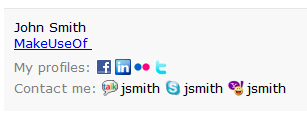 Din e-signatur 7 tips for å lage den perfekte profesjonelle e-signaturVi har skrevet mye om hvordan du e-post som en proff, men et aspekt som regelmessig overses er e-postsignaturen. Slik konfigurerer du den perfekte profesjonelle e-postsignaturen. Les mer er kanskje den komponenten som tilfører mest personlig preg i e-postmeldingene dine. Du kan skrive et formelt brev eller ha en chitprat, det er signaturen som lukker samtalen og legger til det lille ekstra. Du kan formidle din status, posisjon eller rang i en formell kommunikasjon eller fortelle vennene dine hvor de kan finne deg, det er best gjort nederst i e-posten med underskriftene!
Din e-signatur 7 tips for å lage den perfekte profesjonelle e-signaturVi har skrevet mye om hvordan du e-post som en proff, men et aspekt som regelmessig overses er e-postsignaturen. Slik konfigurerer du den perfekte profesjonelle e-postsignaturen. Les mer er kanskje den komponenten som tilfører mest personlig preg i e-postmeldingene dine. Du kan skrive et formelt brev eller ha en chitprat, det er signaturen som lukker samtalen og legger til det lille ekstra. Du kan formidle din status, posisjon eller rang i en formell kommunikasjon eller fortelle vennene dine hvor de kan finne deg, det er best gjort nederst i e-posten med underskriftene!
Her er noen tips du kan bruke for å få mer ut av underskrifter i Gmail.
Bruk forskjellige signaturer for forskjellige kontoer

Gmail kan brukes til koble flere e-postkontoer Slik knytter du flere Gmail-kontoer sammen i fire enkle trinnDet er trygt å anta at du har flere Gmail-kontoer. Visste du at du enkelt kan koble dem sammen slik at du kan motta og sende e-post fra en Gmail-konto? Les mer
. Ikke bare kan du konsolidere e-postmeldinger fra alle disse kontoene til en enkelt innboks, du kan også bare logge deg på en konto og sende e-postmeldinger som forskjellige kontoer. Et eksempel kan være arbeids- og hjemmemailkontoer som er tilgjengelige via en Gmail-konto. Det er klart at du ønsker å ha forskjellige signaturer for hver av disse kontoene. Dette gjøres enkelt med signaturer i Gmail.Bare gå til innstillingssiden og bla ned til regionen der du kan konfigurere signaturer. Du vil se en rullegardinliste som viser alle konfigurerte kontoer, som du kan komponere underskrifter separat for.
Bruk signaturer med rik tekst
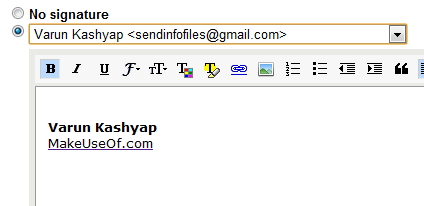
Mens du er her (se ovenfor), må du merke deg at signaturboksen nå har knapper som lar deg endre skrifttype, tekststørrelse samt inkludere bilder og hyperkoblinger i signaturen din. Du kan bruke disse til å lage signaturer som ikke bare formidler budskapet du ønsker, men også viser akkurat som du vil ha dem. Borte er de dagene du må ta til hacks for å få signaturer formatert etter dine behov. Nå kan du gjøre alt fra underskriftsboksen.
Legg til stil til signaturene dine
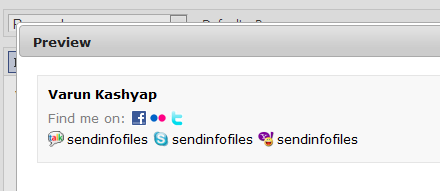
Du har kanskje hørt om det WiseStamp, det var en av favorittene våre De to enkle måtene å markedsføre det siste blogginnlegget ditt med en e-postsignatur Les mer og foretrukne tilnærminger for å få rik tekst og en signatur per konto frem til nylig, da Gmail begynte å tilby funksjonaliteten naturlig. Som det viser seg, tilbyr WiseStamp, som spesialiserer seg på e-signaturer, fremdeles mye du kan benytte deg av. For det første trenger du bare å legge til ditt sosiale nettverk og IM-kontaktinformasjon og WiseStamp viser alt pent formatert med ikoner, og klikk på hvilket vil åpne ditt sosiale nettverk profil.
Mens du kan gjøre dette med Gmail, må du finne ikoner, gjøre dem i riktig størrelse og deretter koble det til profilene dine en etter en. Kan ikke, men vi må si WiseStamp gjør dette bedre hvis du er ute etter litt bling!
Legg til dynamiske sitater, vitser eller andre lenker
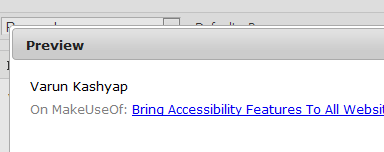
WiseStamp har også et annet triks opp ermene. Du kan bruke RSS-funksjonen til å sette inn dynamiske sitater, vitser og all annen type informasjon i e-postsignaturen din. Bare kopier og lim inn lenken til din favoritt RSS-feed i RSS-fanen, så er du god til å gå. Merk at tittelen på strømmen er det som vil vises i signaturen din, som selvfølgelig vil koble til stedet der varen befinner seg.
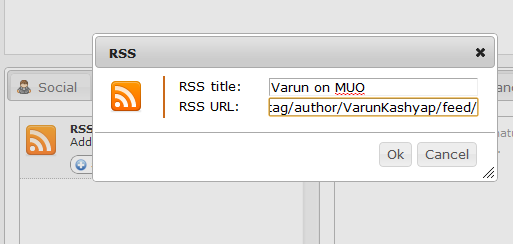
Flytt signaturene over sitert tekst

E-posttråder er kjent for å bli lange. Legg til et par spøk-knakende venner, og et par LOL-er og LMAO-er senere finner du at den siterte teksten opptar det meste av meldingen din. Selv om Gmail gjør en fin jobb med å skjule sitert tekst når det er aktuelt, er andre e-postklienter ikke så utspekulerte. I så lange tråder kan det faktisk være fornuftig å sette inn signaturene dine og logge av kommentarer før den siterte teksten starter. Dette kan gjøres enkelt ved å aktivere en Gmail labs-funksjon som heter "Signatur Tweaks”
Bruk dine håndskrevne signaturer
Hvilken bedre måte å legge til et personlig preg på e-posten din enn å inkludere din personlige signatur i din egen håndskrift? Vel, hvis du er enig og lengter etter det samme, kan du gjøre det. Her er noen forslag:
- Du kan faktisk registrere deg på et papir og skanne dokumentet (lagre det som et bilde) på datamaskinen. Deretter åpner du den i en fotoredigerer og bruker en grunnleggende nivåjustering for å gjøre bakgrunnen virkelig hvit (skanneren ga den sannsynligvis en grå nyanse). Beskjær og endre størrelse på en rimelig størrelse og bruk den i signaturene dine via Gmail eller WiseStamp.
- Du kan også prøve YourFonts. Konseptet er i hovedsak det samme som i 1 ovenfor, men her skriver du bare, skriver og skanner på et stykke papir, og YourFonts gjør resten for deg. I tillegg til signaturene, får du også en tilpasset font for håndskriftet ditt hvis du fylte hele siden.
Mens jeg nevner Gmail eksplisitt i tittelen bare fordi vi elsker det så mye Ultimate GMail Collection: over 80 verktøy og tips Les mer , kan de tre nederste like godt brukes med andre nettbaserte e-postklienter like bra. Vi skriver alle navnene og kontaktinfoene våre, men det er ikke uvanlig å se folk som promoterer sosiale årsaker eller samler inn penger ved å bruke sine e-postunderskrifter.
Har du noen gang gjort noe lignende? Gi oss beskjed om de smarte måtene du har brukt e-signaturene dine på.
Jeg er Varun Kashyap fra India. Jeg brenner for datamaskiner, programmering, internett og teknologiene som driver dem. Jeg elsker programmering og jobber ofte med prosjekter i Java, PHP, AJAX osv.


